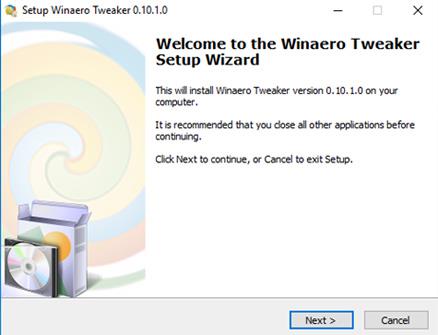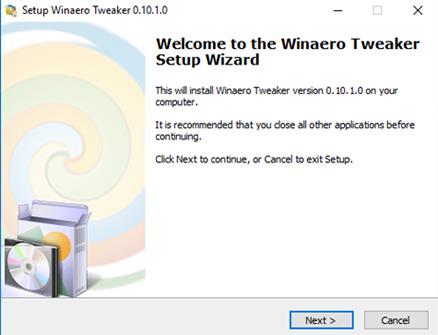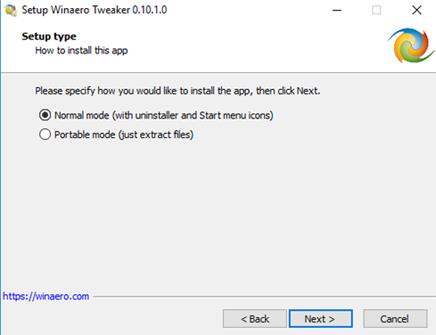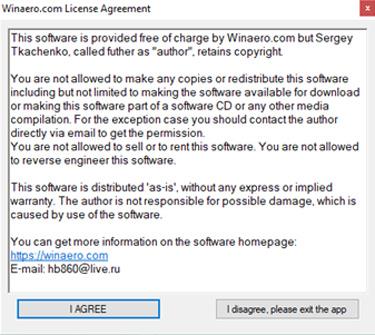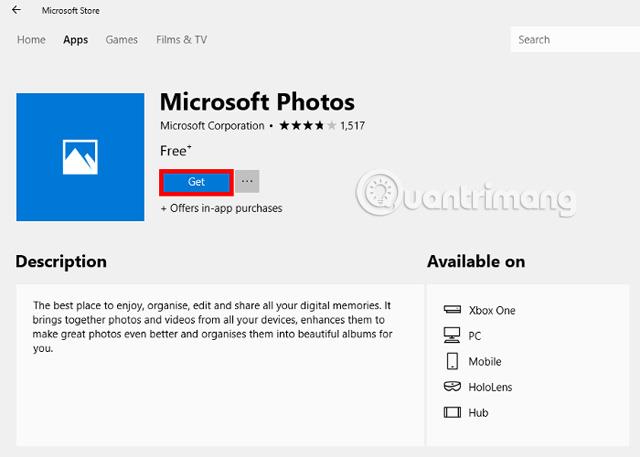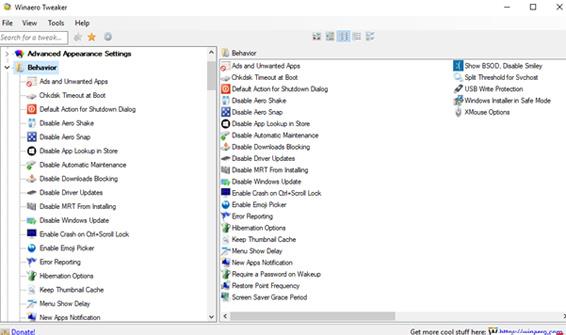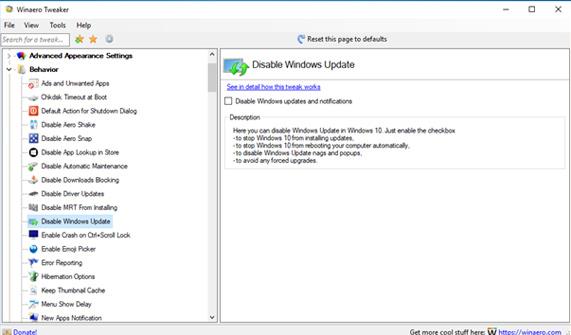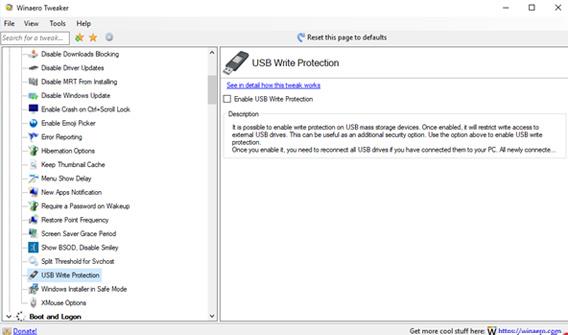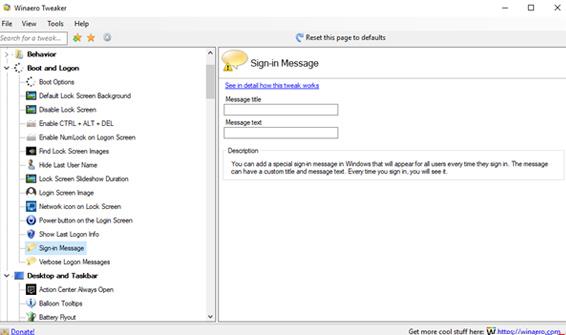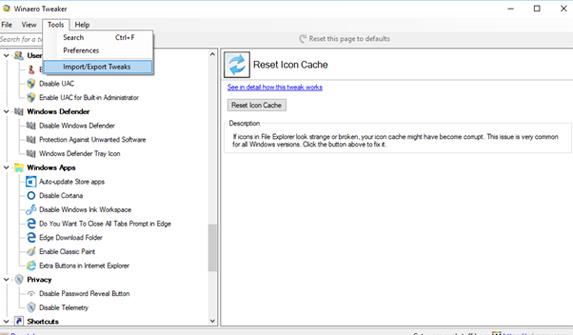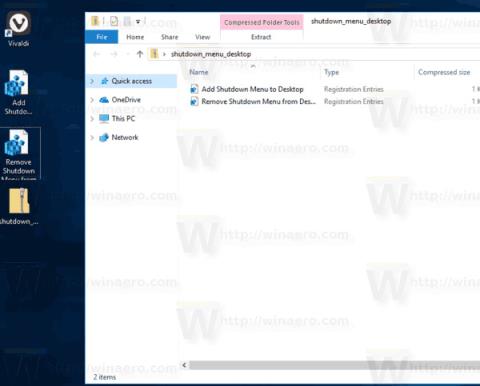Winaero har nettopp offisielt lansert en ny versjon av Winaero Tweaker, et verktøy for å hjelpe individuelle brukere med å maksimere Windows. Spesielt støtter denne oppdateringen mange innstillingsalternativer for å tilpasse den nyeste versjonen av Windows 10 Spring Creators.
La oss lære om de interessante innstillingene til Winaero Tweaker Windows 10 Spring Creators.
Gå først til adressen nedenfor for å laste ned den nyeste versjonen av Winaero Tweaker.
Winaero Tweaker 0.10.1
Etter utpakking starter du pakken for å installere Winaero Tweaker på din Windows-datamaskin.
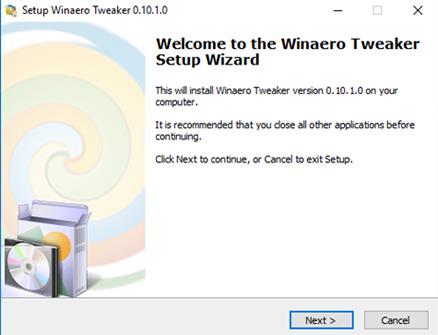
Winaero Tweaker vil gi deg 2 installasjonsalternativer:
- Installer direkte i systemet (normal modus).
- Pakk ut pakken til en bærbar versjon som kan brukes på hvilken som helst datamaskin (bærbar modus) og når som helst.
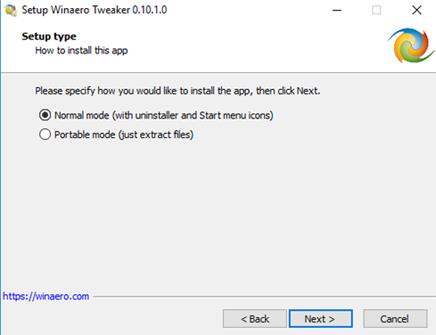
Etter at installasjonen er fullført, start verktøyet, en melding vil vises som ber brukeren bekrefte vilkårene for bruk av Winaero Tweaker -> klikk Jeg godtar for å fortsette.
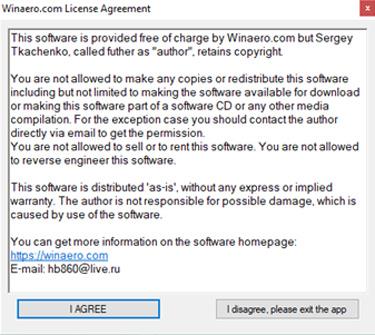
Winaero Tweakers grensesnitt er ganske brukervennlig, innstillingsgruppene presenteres i form av et mappetre. Når du tilpasser en innstilling, skriv inn den tilsvarende tittelen.

Brukere kan enkelt justere innstillingene etter ønske gjennom hakealternativer eller glidebrytere.
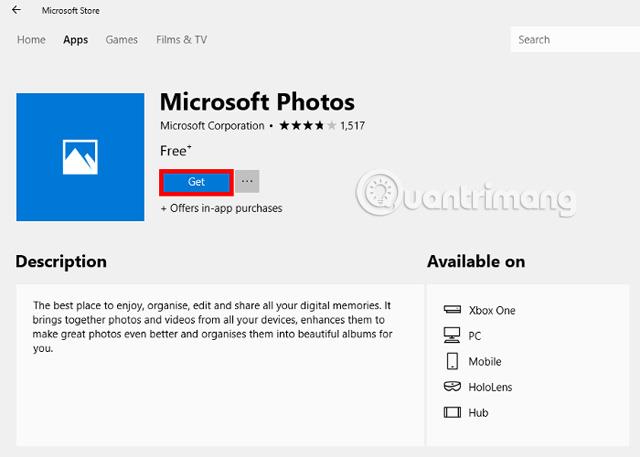
Med Winaero Tweaker kan brukere også deaktivere eller aktivere funksjoner som er skjult dypt i Windows.
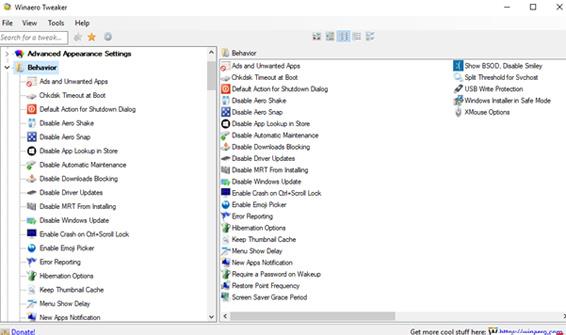
Det viktige alternativet som Windows-brukere ofte starter med, er å deaktivere Windows Update.
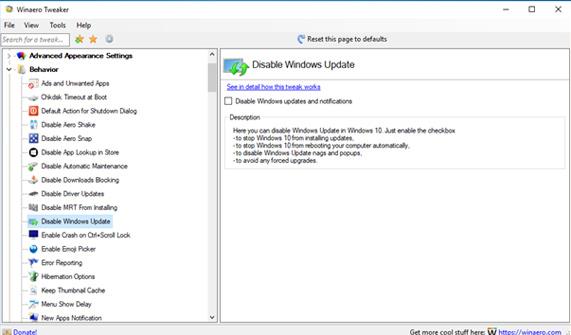
Eller deaktiver muligheten til å kopiere data fra datamaskin til USB.
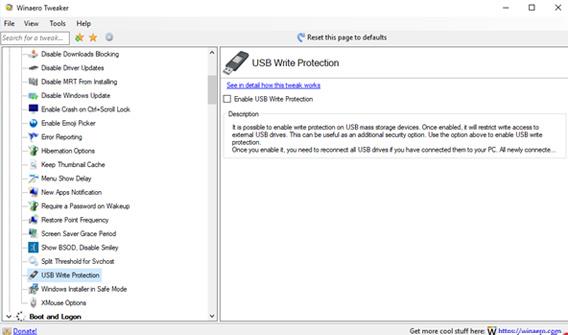
Eller lag hilsener eller notater hver gang du logger på eller ut av Windows.
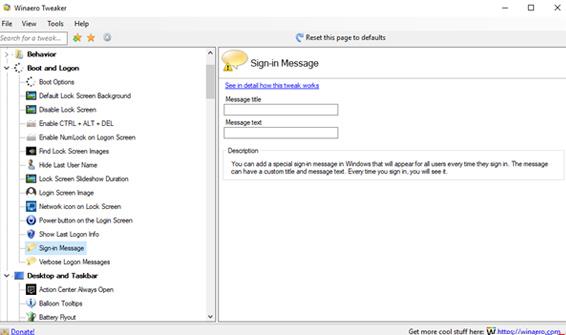
For å lagre tilpasningene dine i Windows og gjenbruke dem når du installerer Windows på nytt eller bruker dem på en annen datamaskin hvis du vil, gå til Verktøy -> velg Importer/Eksporter Tweak .
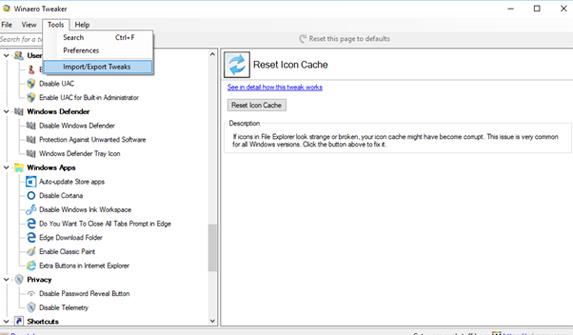
Se mer: